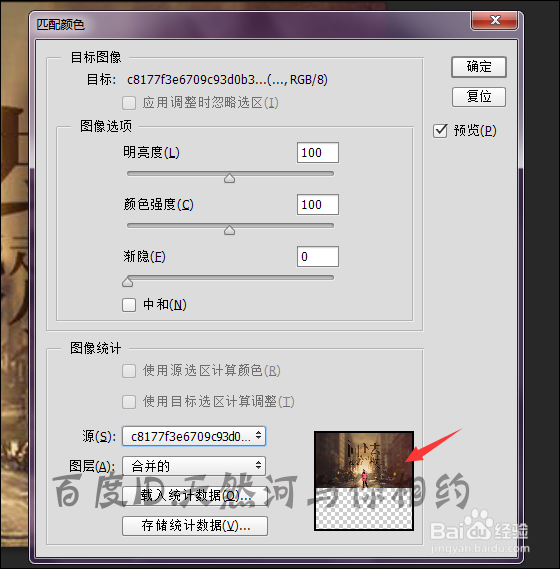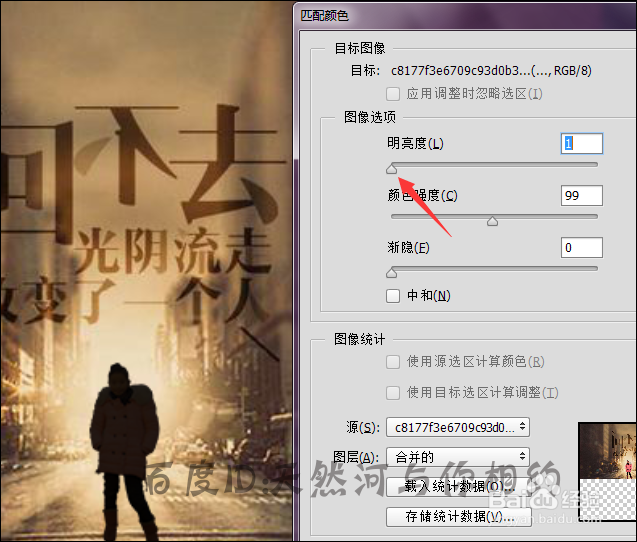ps中怎么把图片中的人物更改为想要的人物?
1、这里保存的一张网上搜索的素材及要用到的相片一张。在这两张图片中需要把前一个图片中的人物去掉,只用图片的背景。在后一张图片中要把人物抠出来。然后放到前一张人物的地方。最后再调整一下颜色。接下来开始进行制作。


2、把相片在软件中打开后,复制一层。这样可以不使用原来的相片受到损坏,这也是在操作中经常使用的操作。接着需要把这张相片进行抠图。选择工具栏中的钢笔工具。

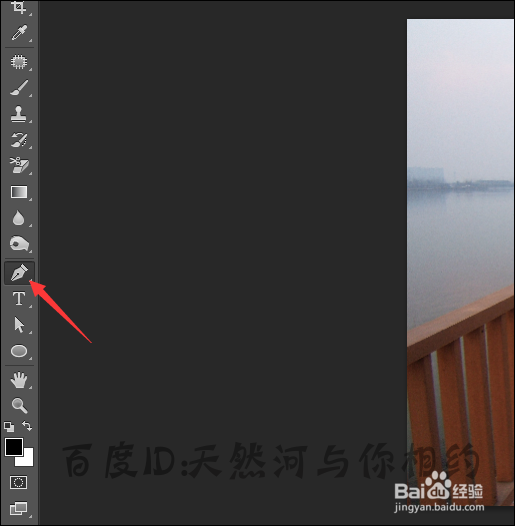
3、用放大镜或鼠标的滚轮把相片放大。这样在用钢笔抠图的时候可以更加的准确。在使用钢笔工具抠图的时候,可以结合工具栏中的直接选择工具及键盘上的alt键来进行操作。
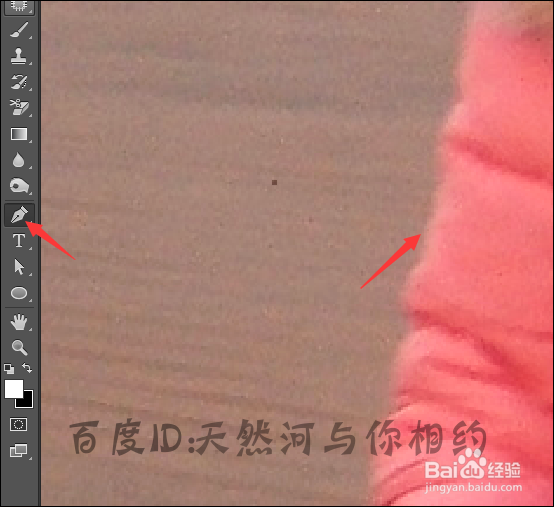

4、当把人物的形状抠出来之后,点击键盘上的回车键把人物做出选区。也可以在路径面板中选择下面的将路径做为选区载入。同样也可以把人物做出选区。

5、接着在英文的输入法状态之下点击键盘上的ctrl+j 键,把选区内的人物抠出来。可以看到现在的人物上面并没有完全的处理好,在边上还有一些可以看到的边。就需要通过调整边缘来把这些边处理一下。

6、在工具栏中点一下矩形选框工具。在菜单栏右边点击调整边缘。这里要用调整边缘把人物的轮廓进行一个柔化。还需要把人物图层按着键盘上的ctrl键,再用鼠标左键按着人物图层前面的缩略图把人物做出选区。
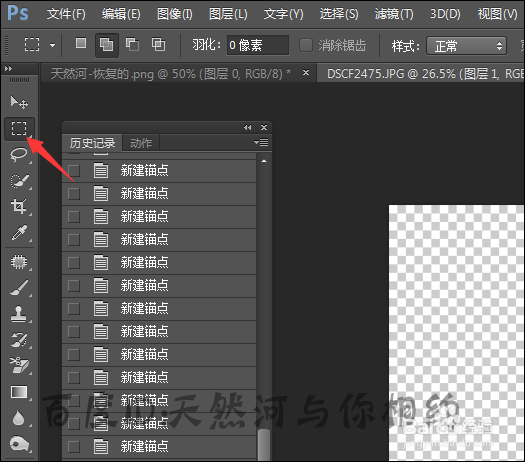
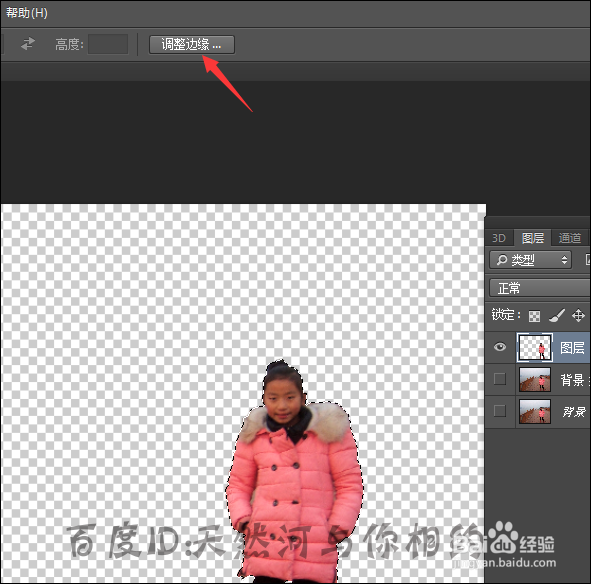
7、在弹出的调整边缘的界面中,可以清楚的看到现在的背景是显示的黑色,所以上面的边缘也就看的更加清楚。点击界面中的智能半径。接着把它的半径调整为8左右。把它的平滑,羽化,对比度都稍微的调整一下1左右。把它的移动边缘调为-18。点击下面的净化颜色。
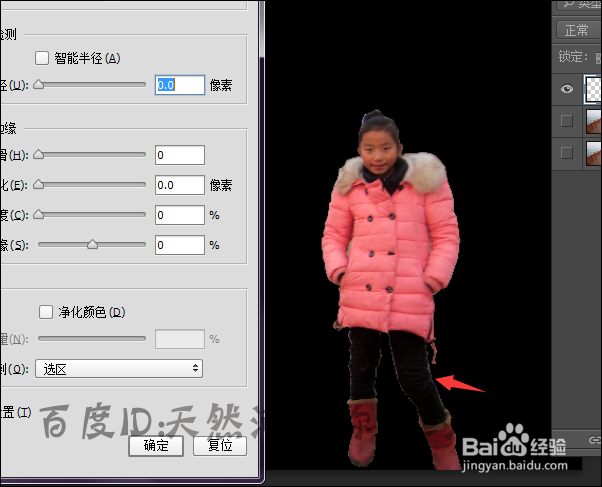
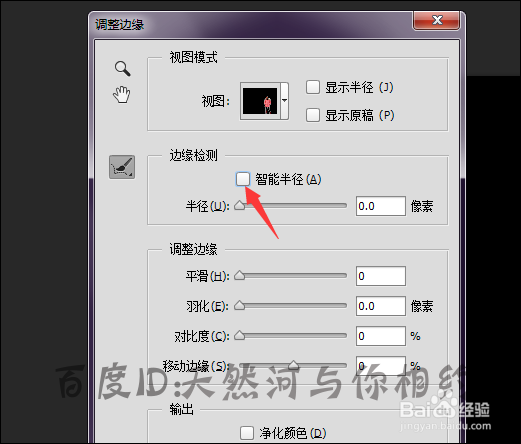
8、调整好所有的数据后点击确定。这时的效果看起来要好很多。接着在这个图层上面点击右键,在列表中选择转换为智能对象。
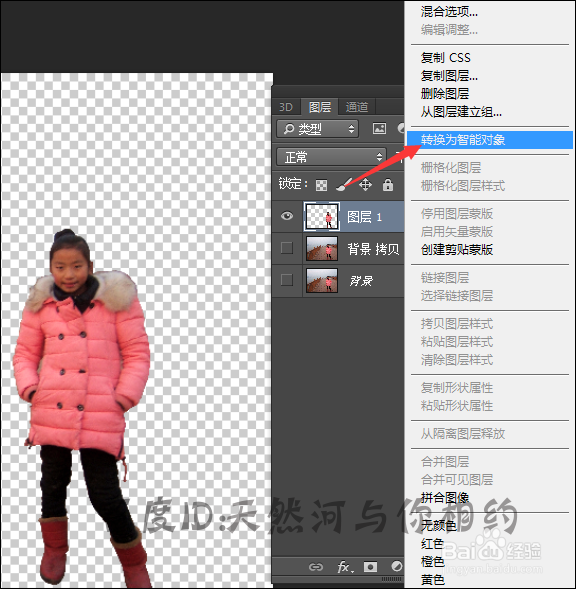
9、把人物直接拉入到图片层中。这时人物图片还是比较大的,按着键盘上的alt+shift键选中一个角把图片进行等比例的缩小。把它调到合适的大小。

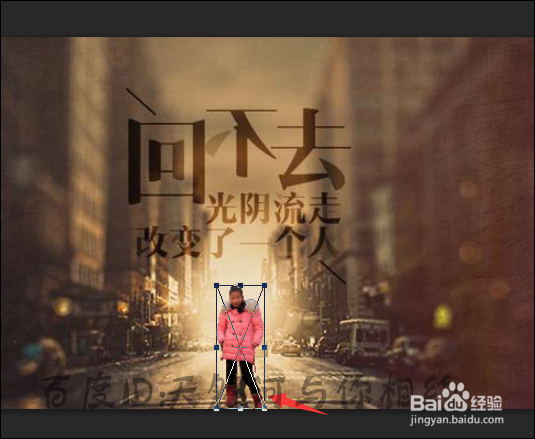
10、把人物图层前面的眼睛关闭。把下面的背景图层中的人物进行一个去除。使用工具栏中的多边形套索工具把人物全部选中。
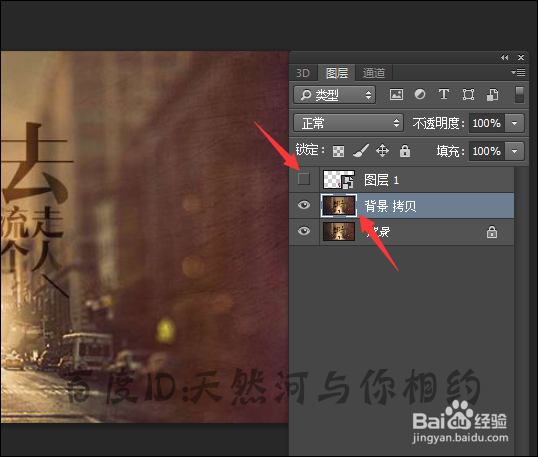
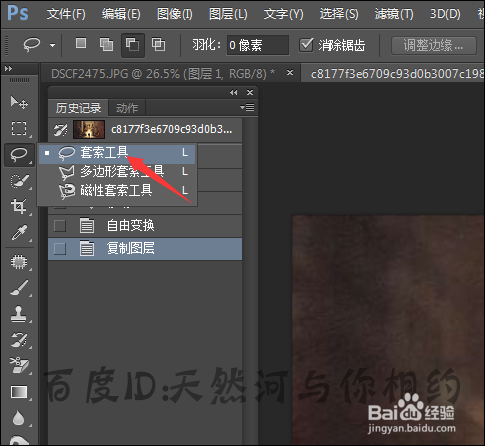
11、做出选区后,直接在选区中点击右键,选择填充。在弹出的填充界面中,这里可以直接在下拉铵钮中选择内容识别。
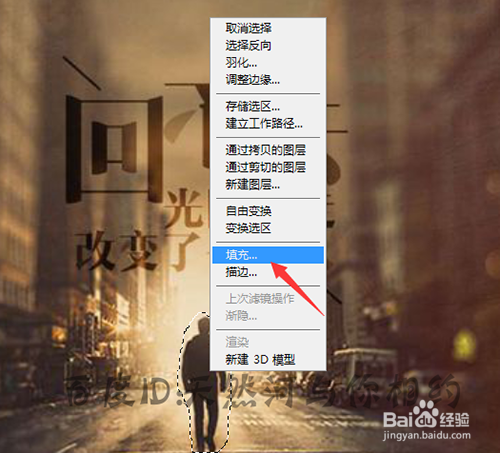
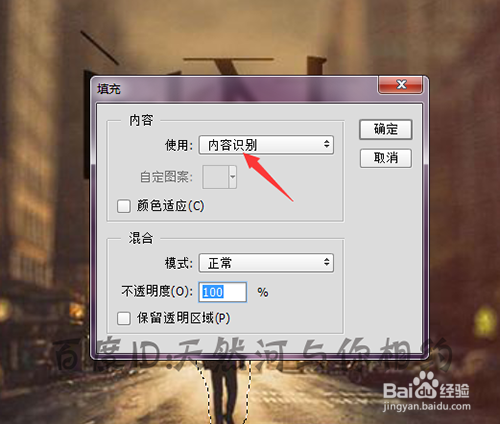
12、选择好内容识别在上面点击确定后,就可以把图片中不需要的人物进行一下去除。点击打开抠出人物前面的眼睛。这时看起来它的颜色和背景的颜色是不太协调的,这里还需要对人物的颜色进行一个调。

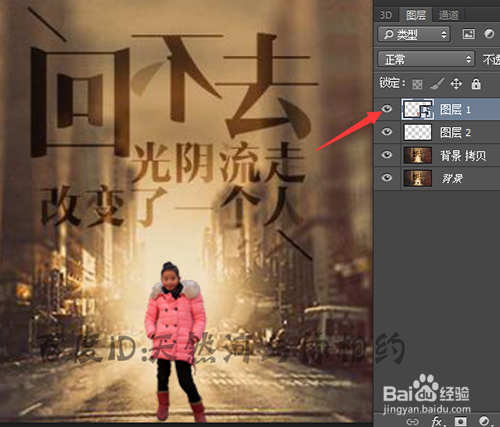
13、在人物图层上面点击右键,选择删格化图层。选择图像菜单下面的调整----匹配颜色。这时会弹出一个匹配颜色的界面,在这个界面的图像统计下面有一个源。默认的是无。点击右边的下拉展开按钮。
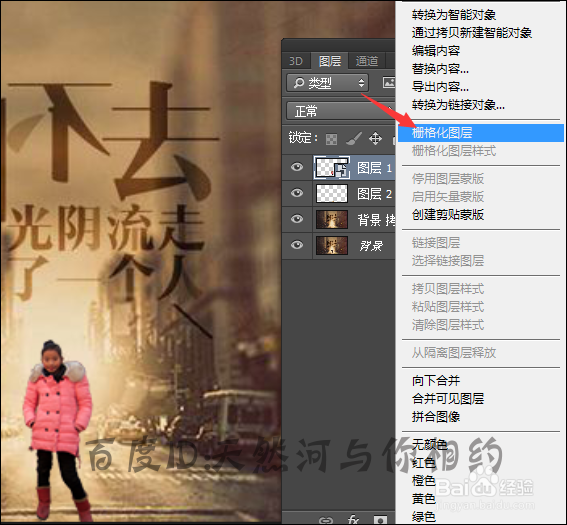
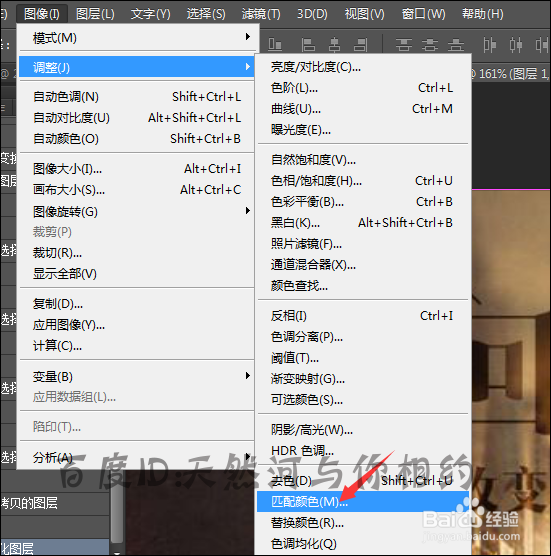
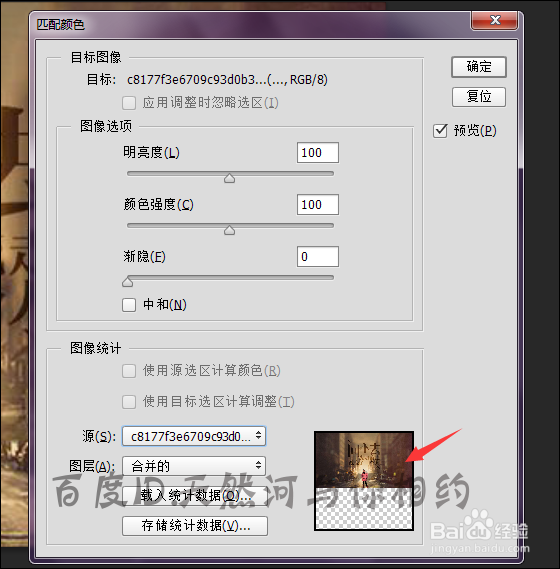
14、在源的列表中选择背景图层。这时它就会自动的把人物层与这个背景图层进行一个颜色的匹配。除了自动调整之外,还可以手动的在图像选项上面进行明亮度和颜色强度的调整。可以把人物处理成想要的效果。